使用受管理对象
将对象存储库连接到管理控制台之后,即可向其中添加受管理对象(连接工厂和目的地)。本节将介绍具体操作。
注 –
管理控制台仅显示 Message Queue 受管理对象。 如果对象存储库中包含与要添加的受管理对象具有相同查找名称的非 Message Queue 对象,则在尝试执行添加操作时将会收到一条错误消息。
添加连接工厂
连接工厂供客户端应用程序用来创建代理连接。通过配置连接工厂,您可以控制它所创建的连接的属性。
 将连接工厂添加到对象存储库
将连接工厂添加到对象存储库
-
请确保该对象存储库已经连接到了管理控制台(请参见连接到对象存储库)。
-
在“管理控制台”窗口的浏览窗格中,单击对象存储库名称下的“连接工厂”项,然后从“动作”菜单中选择“添加连接工厂对象”。
或者,也可以在“连接工厂”上单击鼠标右键,然后从弹出的上下文菜单中选择“添加连接工厂对象”。无论在哪种情况下,都会显示“添加连接工厂对象”对话框(图 2–13)。
图 2–13 “添加连接工厂对象”对话框
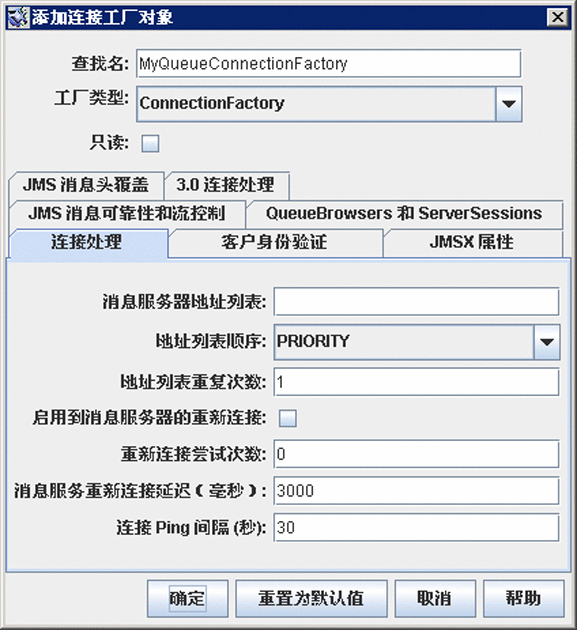
-
在“查找名”字段中输入连接工厂的名称。
客户端应用程序在通过 JNDI 查找连接工厂时将会使用该名称。
在本练习中,请键入名称 MyQueueConnectionFactory。
-
从“工厂类型”下拉菜单中选择要创建的连接工厂的类型。
在本练习中,请选择 "QueueConnectionFactory"。
-
单击“连接处理”选项卡。
将显示“连接处理”面板,如图 2–13 所示。
-
在“消息服务器地址列表”字段中,填入此连接工厂将为其创建连接的代理的地址。
地址列表可能包含一个代理,也可能包含多个代理(对于代理群集)。对于每个代理,它指定了代理的连接服务、主机名和端口号等信息。要指定的信息的实际性质和语法各不相同,这取决于要使用的连接服务;有关详细信息,请参见连接处理。
在本练习中,无需在“消息服务器地址列表”字段中键入任何内容,因为样例应用程序 HelloWorldMessageJNDI 要求连接工厂使用默认情况下自动为其配置的标准地址列表属性(连接服务 jms、主机名 localhost 和端口号 7676)。
-
根据需要配置连接工厂的任何其他属性。
除“连接处理”外,“添加连接工厂对象”对话框还包含许多其他面板,用于配置连接工厂的不同属性。
在本练习中,不要更改任何其他设置。但是您可能会发现,依次单击其他选项卡来了解可以指定的配置信息种类很有好处。使用“帮助”按钮可以了解与这些配置面板的内容有关的详细信息。
-
单击“只读”复选框(如果适用)。
这会锁定连接工厂对象的配置属性,使其只具有在创建时指定的值。无论是在客户端代码中通过编程方式,还是在命令行中通过管理方式,都不能覆盖只读受管理对象的属性。
在本练习中,不要选中“只读”。
-
单击“确定”创建连接工厂,将其添加到对象存储库并关闭对话框。
新的连接工厂将显示在结果窗格中。
添加目的地
目的地受管理对象表示代理上的物理目的地,它使得客户端在向该物理目的地发送消息时,可以不考虑特定于提供者的配置和命名语法。当客户端发送通过受管理对象寻址的消息时,代理会将该消息传送到对应的物理目的地(如果存在)。如果不存在对应的物理目的地,则在启用了自动创建功能的情况下,代理会自动创建一个物理目的地(如创建物理目的地中所述),并将消息传送到该目的地;否则,它会生成一个错误,指出无法传送该消息。
以下过程说明了如何将目的地受管理对象添加到与现有物理目的地对应的对象存储库中。
 将目的地添加到对象存储库
将目的地添加到对象存储库
-
请确保该对象存储库已经连接到了管理控制台(请参见连接到对象存储库)。
-
在“管理控制台”窗口的浏览窗格中,单击对象存储库名称下的“目的地”项,然后从“动作”菜单中选择“添加目的地对象”。
或者,也可以在“目的地”上单击鼠标右键,然后从弹出的上下文菜单中选择“添加目的地对象”。无论在哪种情况下,都会显示“添加目的地对象”对话框 (图 2–14)。
图 2–14 “添加目的地对象”对话框
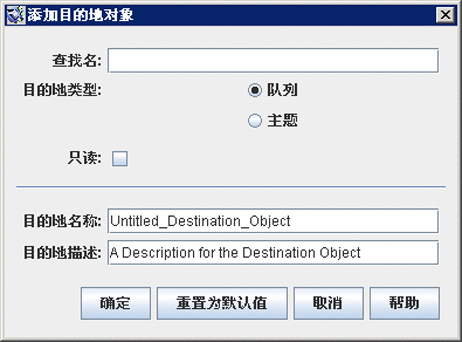
-
在“查找名称”字段中输入目的地受管理对象的名称。
客户端应用程序在通过 JNDI 查找目的地时将会使用该名称。
在本练习中,请键入名称 MyQueue。
-
选择“队列”或“主题”单选按钮,以指定要创建的目的地对象的类型。
在本练习中,请选择“队列”(如果它未处于选中状态)。
-
在“目的地名称”字段中输入对应物理目的地的名称。
这是您向代理中添加物理目的地时所指定的名称(请参见使用物理目的地)。
在本练习中,请键入名称 MyQueueDest。
-
(可选)在“目的地描述”字段中输入目的地的简短描述。
此字段的内容只是为了方便用户使用,对客户端操作不会产生任何影响。
在本练习中,您可以删除“目的地描述”字段的内容,或者键入一些描述性文本,例如:
Example destination for MQ Admin Guide tutorial
-
单击“只读”复选框(如果适用)。
这会锁定目的地对象的配置属性,使其只具有在创建时指定的值。 无论是在客户端代码中通过编程方式,还是在命令行中通过管理方式,都不能覆盖受管理对象的只读属性。
在本练习中,不要选中“只读 ”。
-
单击“确定”创建目的地对象,将其添加到对象存储库并关闭对话框。
新的目的地对象将显示在结果窗格中,如图 2–15 中所示。
图 2–15 管理控制台中显示的目的地对象
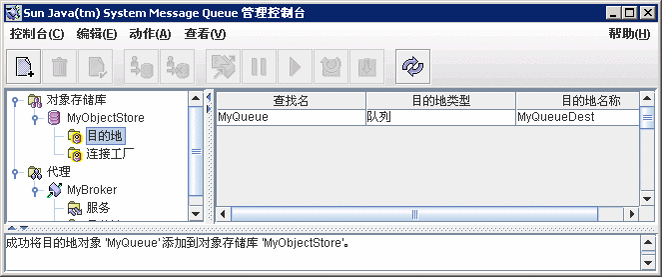
查看受管理对象的属性
可以使用管理控制台“动作”菜单上的“属性”命令来查看或修改受管理对象的属性。
 查看或修改受管理对象的属性
查看或修改受管理对象的属性
-
在“管理控制台”窗口的浏览窗格中,选择对象存储库名称下的“连接工厂”或“目的地”。
结果窗格中将显示可用连接工厂或目的地受管理对象的列表,其中显示了每一项的查找名称和类型(对于目的地受管理对象,还会显示目的地名称)。
-
通过在结果窗格中单击某个受管理对象的名称来选择该受管理对象。
-
从“动作”菜单中选择“属性”。
将显示“连接工厂对象属性”或“目的地对象属性”对话框, 它们与“添加连接工厂对象”(图 2–13)或“添加目的地对象”( 图 2–14)对话框类似。 可以使用此对话框更改选定对象的配置属性。但请注意,您不能更改对象的查找名称;更改此名称的唯一方法是删除该对象,然后添加一个新的具有所需查找名称的受管理对象。
-
单击“确定”接受新的属性值并关闭对话框。
删除受管理对象
删除受管理对象会将其从所属的对象存储库中永久删除。
 删除受管理对象
删除受管理对象
- © 2010, Oracle Corporation and/or its affiliates
